Chrome是一款谷歌浏览器,很多win7系统用户都会在电脑中安装使用,可是有些雨林木风win7旗舰版系统用户却发现在安装Chrome后ipv6网络电视无法打开了,遇到这样的问题要如何解决呢,接下来给大家分享一下Win7系统安装Chrome后ipv6网络电视无法打开的具体解决方法。
1、开始-默认程序-设置程序访问和计算机的默认值-自定义-选择默认媒体播放机-Windows Media Player后面的启用对此程序的访问的小方框打勾(不需要在前面的小圈内打勾,不会把WMP设置成其它文件的默认打开方式;)
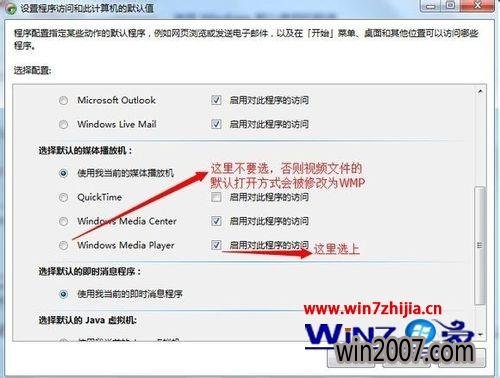
2、开始-默认程序-将文件类型或协议与特定的程序关联-MMS(在最后,是MMS,不是.MMS)-双击-选择Windows Media Player;
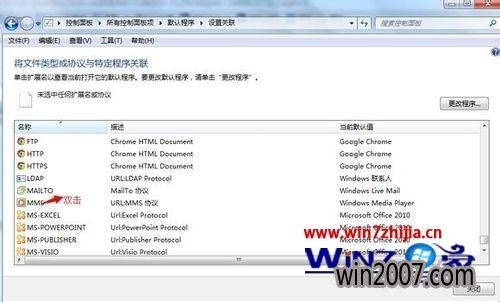
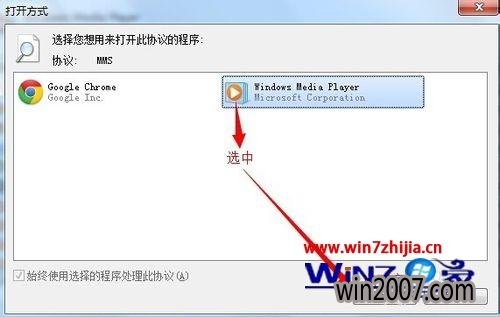
3、这样就搞定了,效果图如下。
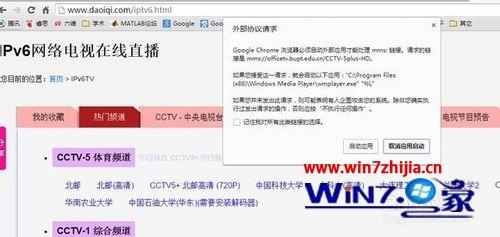
关于Win7系统安装Chrome后ipv6网络电视无法打开怎么办就给大家介绍到这边了,有遇到一样情况的用户们不妨可以参照上面的方法来处理,相信可以帮助大家解决这个问题。